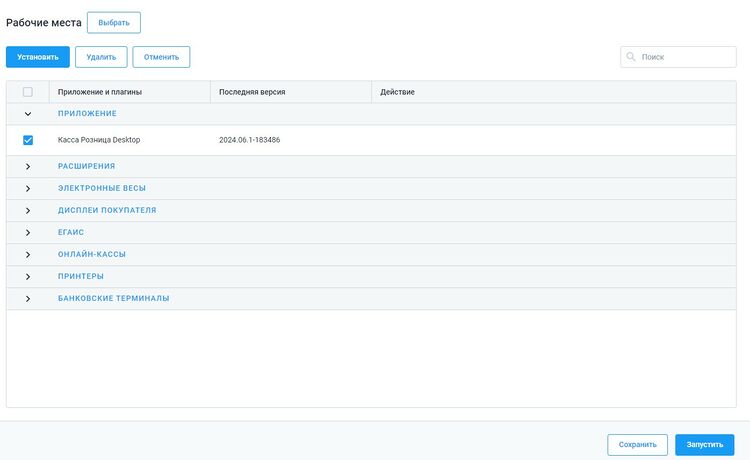Установка и обновление ПО: различия между версиями
Renat 85 (обсуждение | вклад) |
Renat 85 (обсуждение | вклад) |
||
| Строка 13: | Строка 13: | ||
В разделе '''Рабочие места''' отображается список рабочих мест, авторизовываных в приложениях БИФИТ Касса, а также список созданных групп. | В разделе '''Рабочие места''' отображается список рабочих мест, авторизовываных в приложениях БИФИТ Касса, а также список созданных групп. | ||
Ознакомиться более подробно вы можете в статье <b>[https://kassa.bifit.com/wiki/index.php?title=%D0%A0%D0%B0%D0%B1%D0%BE%D1%87%D0%B8%D0%B5_%D0%BC%D0%B5%D1%81%D1%82%D0%B0_%D0%B2_%D0%BB%D0%B8%D1%87%D0%BD%D0%BE%D0%BC_%D0%BA%D0%B0%D0%B1%D0%B8%D0%BD%D0%B5%D1%82%D0%B5 Рабочие места]</b> | |||
*Выставите галочки в чекбоксах, на тех компонентах, над которыми стоит произвести, какие то действия. | *Выставите галочки в чекбоксах, на тех компонентах, над которыми стоит произвести, какие то действия. | ||
Версия 12:06, 15 июля 2024
Раздел "Установка и обновление ПО" предназначен для удаленной установки плагинов и обновлений в приложении Касса Розница Desktop на Windows Для перехода в этот раздел выберите Управление → Установка и обновление ПО.
- Нажмите на кнопку Создать
- Выберите минимум одно Рабочее место
Рабочее место - это совокупность технических устройств на которых установлены приложения компании БИФИТ Касса, основной задачей которых является обеспечение проведения расчётов между продавцом и покупателем, а также осуществление вспомогательных функций.
Настройка рабочего места - механизм, который позволяет задать определенные настройки как для одного, так и для нескольких рабочих мест.
В разделе Рабочие места отображается список рабочих мест, авторизовываных в приложениях БИФИТ Касса, а также список созданных групп.
Ознакомиться более подробно вы можете в статье Рабочие места
- Выставите галочки в чекбоксах, на тех компонентах, над которыми стоит произвести, какие то действия.
- И нажмите на кнопку Установить Удалить или Отменить, что бы выбрать действие для конкретного компонента.
- В столбце Действие сразу будут прописаны задачи для этих компонентов.
- Далее нажмите на кнопку Запустить, если хотите прямо сейчас привести изменения в силу.
(Кнопка Сохранить используется, если необходимо отложить задачу на более позднее время)
- После нажатия на кнопку Запустить появится сама задача в списке со статусом Выполняется
- Далее после перезапуска приложения начнется выполнение поставленной задачи.
- После этого статус задачи в личном кабинете изменится на Выполнен